- Автор Jason Gerald [email protected].
- Public 2024-01-15 08:18.
- Соңғы өзгертілген 2025-01-23 12:24.
Бұл wikiHow сізге дауысты немесе бейне сұхбат кезінде Skype хабарлама алушыларына компьютер экранын көрсетуді үйретеді. Мұны Windows немесе Mac компьютерлерінде Skype арқылы жасауға болады, бірақ Skype мобильді нұсқасында экранды бөлісе алмайсыз.
Қадам
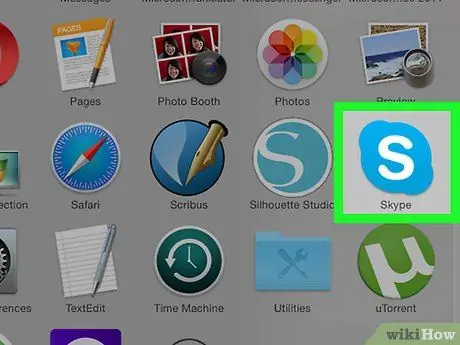
Қадам 1. Skype ашыңыз
Скайпты ашу үшін ақ «S» белгісі бар көк белгішені нұқыңыз. Егер сіздің логиніңіз туралы ақпарат сақталса, сіз тікелей Skype -тың негізгі бетіне өтесіз.
- Егер сіз есептік жазбаңызға кірмеген болсаңыз, жалғастыру үшін Skype электрондық пошта мекенжайын (немесе қосылған телефон нөмірін) және тіркелгі құпия сөзін теріңіз.
- Егер сіз Windows компьютерін қолдансаңыз, Windows -тың әдепкі нұсқасын емес, жүктелген Skype -ты ашқаныңызға көз жеткізіңіз.
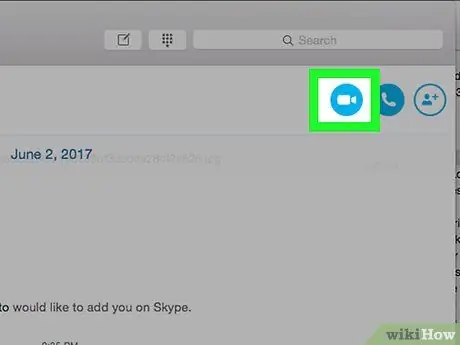
Қадам 2. Бейне немесе дауыстық сөйлесуді бастаңыз
Skype терезесінің сол жағындағы алушының атын таңдаңыз, содан кейін терезенің оң жақ жоғарғы бұрышындағы бейнекамераны немесе телефон белгішесін басыңыз. Осыдан кейін алушыға бірден хабарласады.
- Телефон немесе бейне қоңырау шалу кезінде экран көрінісін бөлісуге болады.
- Егер сізге қоңырау шалатын хабарды алушы болса, жауап беру түймесін басыңыз немесе « Жауап «бұл қалаған.
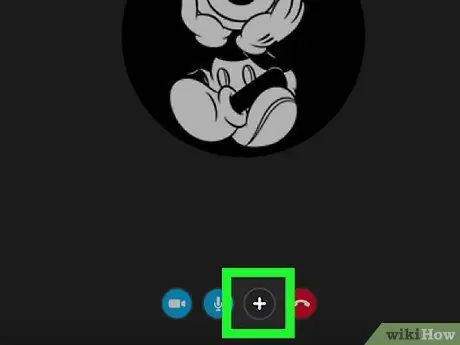
Қадам 3. +түймесін басыңыз
Ол қоңырау терезесінің төменгі жағында.
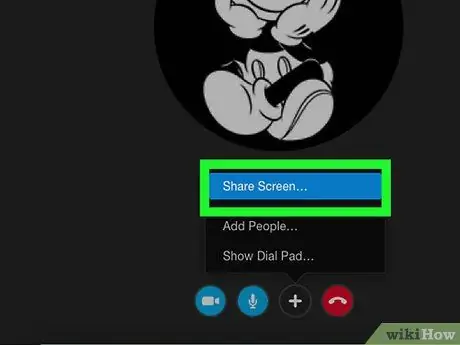
Қадам 4. Экранды бөлісу… түймесін басыңыз
Бұл қалқымалы мәзірдің ортасында. Басқаннан кейін қосымша опциялары бар терезе пайда болады.
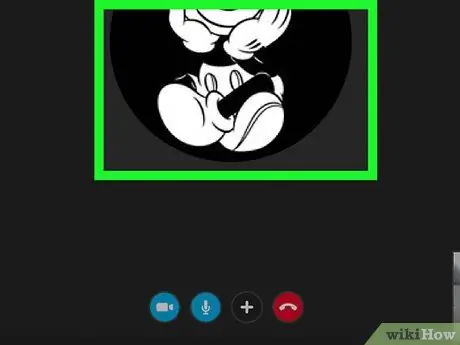
Қадам 5. Бөліскіңіз келетін скриншотты таңдаңыз
Алушымен бөліскіңіз келетін экранды басыңыз. Егер бір ғана экран болса, сіз тізімнен тек бір опцияны көресіз.
Сондай-ақ, ашылмалы терезені басуға болады « Экранды бөлісіңіз Қалқымалы терезенің жоғарғы жағындағы «және» таңдаңыз. Терезені бөлісіңіз »Бөліскіңіз келетін терезені көрсету үшін.
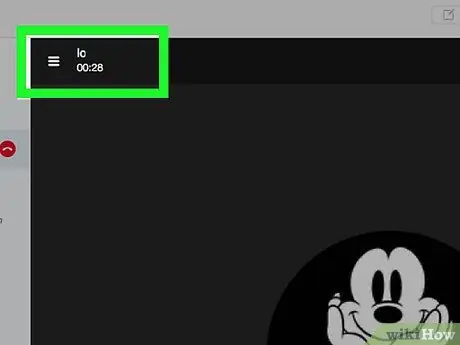
Қадам 6. Бастау түймешігін басыңыз
Ол қалқымалы терезенің төменгі жағында.
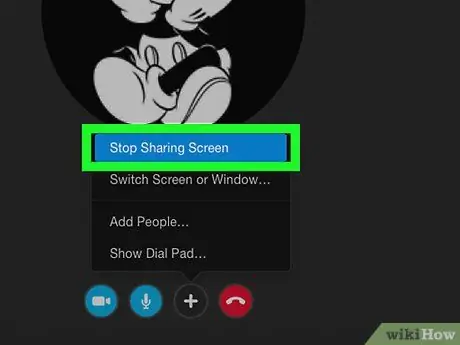
Қадам 7. Экран дисплейін бөлісуді тоқтату үшін Бөлісуді тоқтату түймешігін басыңыз
Әдетте бұл опция экранның оң жақ жоғарғы бұрышындағы қорапта болады. Дегенмен, қорапты экранның айналасында жылжытуға болады. Басқаннан кейін сіздің дисплейіңіз алушының компьютерінде немесе мобильді құрылғыда көрсетілуін тоқтатады.
Кеңестер
- Сіз компьютер экрандарын мобильді құрылғы пайдаланушыларымен бөлісе аласыз, бірақ мобильді құрылғы экрандарын бөлісе алмайсыз.
- Интернет -провайдер орнатқан өткізу қабілеттілігінің шектеулеріне абай болыңыз. Бейне қоңырауларды қолдау үшін Интернет жылдамдығы жеткілікті болған жағдайда ғана экран дисплейімен бөліскен дұрыс.
Ескерту
- Есіңізде болсын, интернет сапасы сіздің бейне қоңырауларыңызды бір сәтке «қатыруы» мүмкін.
- Егер сіз Windows-тың Skype кірістірілген нұсқасын қолдансаңыз, экранды бөлісу опциялары немесе « Экрандарды бөлісіңіз »Көрсетілмейді.






